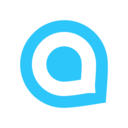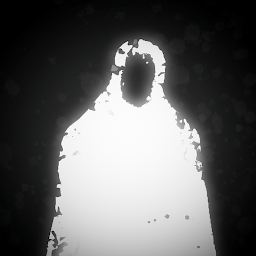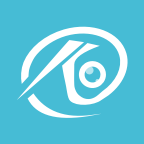如何下载并安装华硕笔记本声卡驱动程序
作者:佚名 来源:未知 时间:2024-11-25
华硕笔记本声卡驱动程序下载安装指南

在使用华硕笔记本的过程中,声卡驱动程序的正常运行对于音频输出至关重要。如果声卡驱动出现问题,可能会导致无法发声、声音杂音或爆音等现象。为了帮助您解决这些问题,本文将详细介绍如何下载和安装华硕笔记本的声卡驱动程序。

一、了解声卡驱动的重要性
声卡驱动程序是连接笔记本硬件(声卡)和操作系统(如Windows)之间的桥梁。它负责将操作系统发出的音频指令翻译成声卡能够理解的信号,从而实现音频的正常输出。如果声卡驱动程序出现问题,音频功能将受到影响,因此保持声卡驱动程序的更新和正常运行至关重要。

二、下载声卡驱动程序的准备工作
在下载声卡驱动程序之前,您需要做好以下准备工作:

1. 确定笔记本型号:不同的笔记本型号可能配备不同的声卡,因此需要确定您的笔记本型号以便下载对应的声卡驱动程序。
2. 连接互联网:确保您的笔记本已经连接到互联网,以便从华硕官网或其他可信来源下载驱动程序。
3. 备份重要数据:在安装新的驱动程序之前,建议备份重要数据以防万一。
三、下载声卡驱动程序的方法
华硕笔记本声卡驱动程序的下载有多种方法,以下是几种常用的方法:
方法一:使用华硕官网下载
1. 访问华硕官网:在浏览器中打开华硕的官方网站(如[ASUS官方网站](https://www.asus.com/))。
2. 进入服务与支持页面:在官网首页或顶部菜单中找到“服务与支持”或类似的选项,点击进入。
3. 输入笔记本型号:在服务与支持页面中,找到“驱动程序和手册”或类似的选项,然后输入您的笔记本型号。
4. 查找声卡驱动程序:在搜索结果中,找到与您的声卡相关的驱动程序。通常,声卡驱动程序会以“音频”、“声卡”或“Realtek”等关键词进行标识。
5. 下载驱动程序:点击声卡驱动程序的下载链接,按照页面提示下载驱动程序安装包。
方法二:使用驱动管理软件下载
除了直接从官网下载外,您还可以使用驱动管理软件来下载和安装声卡驱动程序。这些软件通常会自动检测您的硬件配置,并推荐适合的驱动程序进行下载和安装。例如,驱动精灵就是一款广受欢迎的驱动管理软件。使用驱动精灵下载声卡驱动程序的步骤如下:
1. 下载驱动精灵安装包:从官方网站或可信的软件下载平台下载驱动精灵的安装包。
2. 安装并启动驱动精灵:双击安装包进行安装,然后启动驱动精灵。
3. 扫描硬件信息:在驱动精灵的主界面中,点击“驱动管理”或类似的选项,等待软件扫描您的硬件信息。
4. 查找声卡驱动程序:在扫描结果中,找到与声卡相关的驱动程序。
5. 下载并安装驱动程序:点击下载按钮,然后按照页面提示进行安装。
方法三:使用设备管理器下载
Windows操作系统自带的设备管理器也可以用来查找和更新声卡驱动程序。虽然这种方法不如前两种方法直接,但在某些情况下仍然有效。使用设备管理器下载声卡驱动程序的步骤如下:
1. 打开设备管理器:在Windows操作系统中,按下“Win+X”组合键,然后选择“设备管理器”选项。
2. 找到声卡设备:在设备管理器中,找到“声音、视频和游戏控制器”或类似的选项,然后展开该选项以找到声卡设备。
3. 更新驱动程序:右键点击声卡设备,选择“更新驱动程序”选项。然后按照页面提示进行操作,可以选择自动搜索更新的驱动程序或手动指定驱动程序的位置。
四、安装声卡驱动程序的步骤
下载完声卡驱动程序后,接下来就是安装步骤。以下是安装声卡驱动程序的通用步骤:
1. 双击安装包:找到下载的声卡驱动程序安装包,双击打开。
2. 阅读许可协议:在安装过程中,可能会要求您阅读并同意许可协议。请仔细阅读并同意协议后继续安装。
3. 选择安装路径:在安装过程中,通常会要求您选择安装路径。您可以选择默认路径或自定义路径进行安装。
4. 等待安装完成:安装过程中,请耐心等待程序完成安装。在安装过程中,可能会要求您重启计算机以完成安装过程。
5. 重启电脑:安装完成后,建议重启计算机以确保驱动程序能够正常加载和运行。
五、检查声卡驱动程序是否正常工作
安装完声卡驱动程序后,您可以通过以下步骤检查声卡驱动程序是否正常工作:
1. 连接音频设备:确保您的笔记本已经连接了音箱、耳机或其他音频设备,并确保音频设备已经打开。
2. 打开音频播放器:打开您喜欢的音频播放器(如Windows Media Player、QQ音乐等),并播放一首歌曲或音频文件。
3. 检查声音输出:检查音箱、耳机或其他音频设备是否有声音输出。如果声音正常,说明声卡驱动程序已经成功安装并正常工作。
六、常见问题及解决方法
在安装声卡驱动程序的过程中,可能会遇到一些常见问题。以下是一些常见问题及其解决方法:
1. 驱动程序无法安装:可能是因为下载的驱动程序与您的操作系统版本不兼容。请确保下载的驱动程序与您的操作系统版本相匹配。
2. 安装过程中出现错误:可能是由于安装过程中的某些文件损坏或缺失。请重新下载驱动程序并尝试再次安装。
3. 声卡仍然无法正常工作:可能是由于硬件故障或系统设置问题。请检查音频设备的连接和设置,并确保声卡没有硬件故障。
七、总结
通过本文的介绍,您应该已经了解了如何下载和安装华硕笔记本的声卡驱动程序。在下载和安装过程中,请务必按照页面提示进行操作,并注意备份重要数据以防万一。如果遇到任何问题,请参考本文中的常见问题及解决方法进行排查和解决。希望本文能够帮助到您,让您在使用华硕笔记本时能够享受到优质的音频体验。
- 上一篇: DOTA冷冷:揭秘19分17秒的神秘瞬间!
- 下一篇: 掌握7个电脑绝技,让办公效率翻倍!